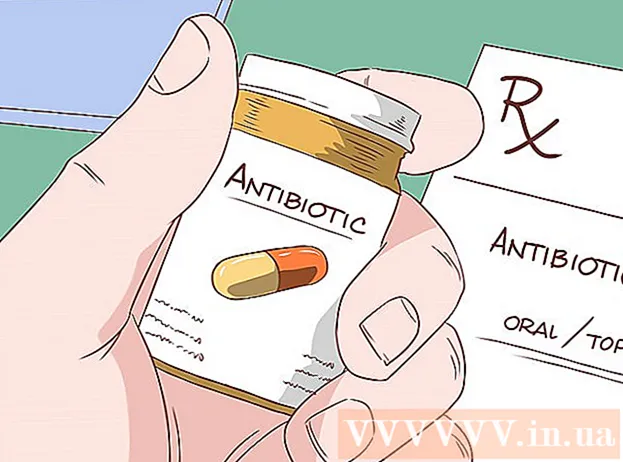लेखक:
Janice Evans
निर्मितीची तारीख:
25 जुलै 2021
अद्यतन तारीख:
1 जुलै 2024

सामग्री
या लेखात, आपण Windows XP- आधारित संगणकावर इंस्टॉलेशन सीडी वापरून आणि हार्ड ड्राइव्हचे स्वरूपन करून सानुकूल फायली, फोल्डर्स आणि प्रोग्राम कसे हटवायचे ते शिकाल. येथे वर्णन केलेल्या पद्धती वापरण्यासाठी, तुमची Windows XP स्थापना डिस्क शोधा.
पावले
2 पैकी 1 भाग: CD मधून बूट करा
 1 तुम्हाला हव्या असलेल्या फायलींचा बॅकअप घ्या. एकदा आपण आपल्या संगणकावरून फायली हटविल्या की त्या पुनर्प्राप्त करणे जवळजवळ अशक्य आहे. म्हणून, फायली एका यूएसबी स्टिक किंवा बाह्य हार्ड ड्राइव्हवर कॉपी करा.
1 तुम्हाला हव्या असलेल्या फायलींचा बॅकअप घ्या. एकदा आपण आपल्या संगणकावरून फायली हटविल्या की त्या पुनर्प्राप्त करणे जवळजवळ अशक्य आहे. म्हणून, फायली एका यूएसबी स्टिक किंवा बाह्य हार्ड ड्राइव्हवर कॉपी करा. - आपण फाईली लिहिण्यासाठी CD-RW डिस्क देखील वापरू शकता, परंतु अशा डिस्कची क्षमता USB स्टिक किंवा हार्ड ड्राइव्हच्या क्षमतेपेक्षा खूपच लहान आहे.
 2 आपल्या संगणकाच्या ऑप्टिकल ड्राइव्हमध्ये Windows XP इंस्टॉलेशन डिस्क घाला.
2 आपल्या संगणकाच्या ऑप्टिकल ड्राइव्हमध्ये Windows XP इंस्टॉलेशन डिस्क घाला.- आपल्याकडे Windows XP इंस्टॉलेशन डिस्क नसल्यास, ती खरेदी करा (शोधा).
- आपण विंडोज एक्सपी इन्स्टॉलेशन फाइल देखील डाउनलोड करू शकता आणि त्यास सीडीमध्ये बर्न करू शकता, परंतु या प्रकरणात, उत्पादन की विसरू नका.
 3 आपला संगणक रीबूट करा. स्टार्ट वर क्लिक करा> संगणक बंद करा> रीस्टार्ट करा.
3 आपला संगणक रीबूट करा. स्टार्ट वर क्लिक करा> संगणक बंद करा> रीस्टार्ट करा.  4 चावी धरा डेल किंवा F2BIOS सेटिंग्ज उघडण्यासाठी. कदाचित तुम्हाला दुसरी की दाबून ठेवण्याची गरज आहे; बहुतेक प्रकरणांमध्ये, संगणक "सेटअप प्रविष्ट करण्यासाठी [की] दाबा" ओळीमध्ये सुरू झाल्यावर संबंधित की स्क्रीनवर प्रदर्शित होते.
4 चावी धरा डेल किंवा F2BIOS सेटिंग्ज उघडण्यासाठी. कदाचित तुम्हाला दुसरी की दाबून ठेवण्याची गरज आहे; बहुतेक प्रकरणांमध्ये, संगणक "सेटअप प्रविष्ट करण्यासाठी [की] दाबा" ओळीमध्ये सुरू झाल्यावर संबंधित की स्क्रीनवर प्रदर्शित होते. - तसेच, योग्य की निर्मात्याच्या वेबसाइटवर किंवा मदरबोर्ड किंवा संगणकावरील सूचनांमध्ये आढळू शकते.
 5 टॅबवर जा बूट (धाव). बाण की सह हे करा.
5 टॅबवर जा बूट (धाव). बाण की सह हे करा. - बूट टॅबचे नाव बूट पर्याय असू शकते.
 6 एक पर्याय निवडा सीडी-रॉम ड्राइव्ह (ऑप्टिकल ड्राइव्ह). ढकलणे ↓ पर्याय तयार होईपर्यंत.
6 एक पर्याय निवडा सीडी-रॉम ड्राइव्ह (ऑप्टिकल ड्राइव्ह). ढकलणे ↓ पर्याय तयार होईपर्यंत.  7 ऑप्टिकल ड्राइव्हला प्राथमिक बूट डिव्हाइस बनवा. हे करण्यासाठी, दाबा + जोपर्यंत "सीडी-रॉम ड्राइव्ह" पर्याय सूचीच्या शीर्षस्थानी जात नाही.
7 ऑप्टिकल ड्राइव्हला प्राथमिक बूट डिव्हाइस बनवा. हे करण्यासाठी, दाबा + जोपर्यंत "सीडी-रॉम ड्राइव्ह" पर्याय सूचीच्या शीर्षस्थानी जात नाही. - आपल्याला दुसरी की दाबावी लागेल. योग्य की शोधण्यासाठी, स्क्रीनच्या तळाशी सूचीबद्ध की असाइनमेंट शोधा.
 8 तुमचे बदल सेव्ह करा. हे करण्यासाठी, योग्य की दाबा, उदाहरणार्थ, F10... योग्य की शोधण्यासाठी स्क्रीनच्या तळाशी "सेव्ह आणि एक्झिट" ओळ शोधा. संगणक रीस्टार्ट होईल आणि नंतर सीडीमधून बूट होईल.
8 तुमचे बदल सेव्ह करा. हे करण्यासाठी, योग्य की दाबा, उदाहरणार्थ, F10... योग्य की शोधण्यासाठी स्क्रीनच्या तळाशी "सेव्ह आणि एक्झिट" ओळ शोधा. संगणक रीस्टार्ट होईल आणि नंतर सीडीमधून बूट होईल. - तुम्हाला दाबावे लागेल प्रविष्ट कराआपले बदल जतन करण्याची पुष्टी करण्यासाठी.
2 मधील 2 भाग: हार्ड ड्राइव्हचे स्वरूपन
 1 वर क्लिक करा प्रविष्ट करा इंस्टॉलेशन मध्ये स्वागत मध्ये स्क्रीनवर. स्थापना प्रक्रिया सुरू होईल.
1 वर क्लिक करा प्रविष्ट करा इंस्टॉलेशन मध्ये स्वागत मध्ये स्क्रीनवर. स्थापना प्रक्रिया सुरू होईल.  2 वर क्लिक करा F8विंडोज करार स्वीकारणे. जर तुम्हाला दुसरी की दाबण्यास सांगितले गेले तर तसे करा.
2 वर क्लिक करा F8विंडोज करार स्वीकारणे. जर तुम्हाला दुसरी की दाबण्यास सांगितले गेले तर तसे करा.  3 वर क्लिक करा Escजेव्हा सूचित केले जाते. हे पुनर्संचयित विंडो बायपास करेल.
3 वर क्लिक करा Escजेव्हा सूचित केले जाते. हे पुनर्संचयित विंडो बायपास करेल.  4 विंडोज विभाजन निवडा. "विभाग 2 (विंडोज)" (किंवा तत्सम) ओळ शोधा. की दाबा ↓ जोपर्यंत ती ओळ ठळक होत नाही.
4 विंडोज विभाजन निवडा. "विभाग 2 (विंडोज)" (किंवा तत्सम) ओळ शोधा. की दाबा ↓ जोपर्यंत ती ओळ ठळक होत नाही.  5 वर क्लिक करा डीआणि नंतर दाबा एल. हे ऑपरेटिंग सिस्टम आणि त्याच्याशी संबंधित फाइल्स असलेले विभाजन हटवेल.
5 वर क्लिक करा डीआणि नंतर दाबा एल. हे ऑपरेटिंग सिस्टम आणि त्याच्याशी संबंधित फाइल्स असलेले विभाजन हटवेल. - सूचना स्क्रीनच्या तळाशी प्रदर्शित केल्या जातात. आवश्यक असल्यास त्यांचा वापर करा.
 6 वाटप न केलेली जागा (आवश्यक असल्यास). हटविलेल्या विभाजनाच्या जागी न वाटलेली जागा तयार केली जाते.
6 वाटप न केलेली जागा (आवश्यक असल्यास). हटविलेल्या विभाजनाच्या जागी न वाटलेली जागा तयार केली जाते.  7 वर क्लिक करा कआणि नंतर दाबा प्रविष्ट करा. न वाटलेल्या जागेच्या जागी नवीन रिक्त विभाजन तयार केले जाईल.
7 वर क्लिक करा कआणि नंतर दाबा प्रविष्ट करा. न वाटलेल्या जागेच्या जागी नवीन रिक्त विभाजन तयार केले जाईल.  8 नवीन विभाग हायलाइट करा आणि दाबा प्रविष्ट करा. हे Windows XP इंस्टॉलेशनसाठी विभाजन म्हणून नवीन विभाजन निवडेल.
8 नवीन विभाग हायलाइट करा आणि दाबा प्रविष्ट करा. हे Windows XP इंस्टॉलेशनसाठी विभाजन म्हणून नवीन विभाजन निवडेल.  9 फाइल सिस्टम म्हणून NTFS निवडा. "NTFS (फास्ट) सह विभाजन स्वरूपित करा" पर्याय निवडण्यासाठी बाण की वापरा आणि नंतर दाबा प्रविष्ट करा.
9 फाइल सिस्टम म्हणून NTFS निवडा. "NTFS (फास्ट) सह विभाजन स्वरूपित करा" पर्याय निवडण्यासाठी बाण की वापरा आणि नंतर दाबा प्रविष्ट करा.  10 हार्ड ड्राइव्ह स्वरूपन प्रक्रिया पूर्ण होण्याची प्रतीक्षा करा. याला कित्येक तास लागू शकतात. प्रक्रिया पूर्ण झाल्यावर, विंडोज एक्सपी स्थापित करण्यासाठी स्क्रीनवरील सूचनांचे अनुसरण करा. लक्षात ठेवा की वापरकर्त्याने स्थापित केलेल्या सर्व फायली, प्रोग्राम आणि इतर कोणत्याही आयटम काढल्या जातील.
10 हार्ड ड्राइव्ह स्वरूपन प्रक्रिया पूर्ण होण्याची प्रतीक्षा करा. याला कित्येक तास लागू शकतात. प्रक्रिया पूर्ण झाल्यावर, विंडोज एक्सपी स्थापित करण्यासाठी स्क्रीनवरील सूचनांचे अनुसरण करा. लक्षात ठेवा की वापरकर्त्याने स्थापित केलेल्या सर्व फायली, प्रोग्राम आणि इतर कोणत्याही आयटम काढल्या जातील. - सिस्टम इंस्टॉलेशन पूर्ण करण्यासाठी आपल्याला उत्पादन की आवश्यक असेल.
टिपा
- फायली कायमस्वरूपी हटवण्यासाठी, इरेजर किंवा डीबीएएन वापरा, जे हार्ड ड्राइव्हवरील डेटा अधिलिखित करेल.
चेतावणी
- कोणीही हटविलेल्या फायली पुनर्प्राप्त करू शकत नाही याची खात्री करण्यासाठी, हार्ड ड्राइव्हला शारीरिकरित्या नष्ट करा.